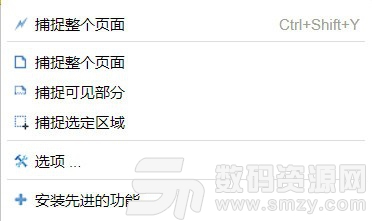
-
FireShot捕捉网页截图Chrome插件官方版
大小:2M语言:2M 类别:浏览辅助系统:Winall
展开
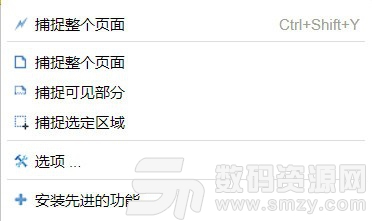
浏览器插件能起到比较大的作用,让在浏览器里的操作更加便捷。FireShot捕捉网页截图Chrome插件官方版是一款非常棒的浏览器插件工具,操作不会难,FireShot捕捉网页截图Chrome插件安装成功就能使用。
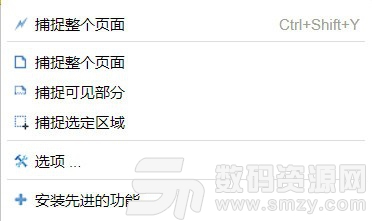
FireShot是一个非常适合网页截图的chrome插件。也是非常多人正在使用的一款截图插件,曾获得2013年度最受欢迎的google chrome免费插件的荣誉。FireShot可以截取各种形式的图片,整张截图、可视部分的、选定区域的都可以进行截图,也可以选择多种输出方式。同时可以有涂鸦、编辑截取的图片的功能,还有很多很多功能有待你的发现,可谓是功能非常强大和易用!
使用FireShot截图。浏览网页,按下FireShot扩展程序图标,在弹出菜单中选择:捕捉整个页面、捕捉可见部分或捕捉选定区域即可。
保存截图到文件。FireShot会打开一个新的标签页,上面显示截图,下面显示保存截图选项,可以保存到文件,或另存为pdf。
保存截图到剪贴板。在截图上面点右键,弹出菜单上选择"复制图片"就可以将截图复制到剪贴板上了。
FireShot选项设置。点击FireShot图标,弹出菜单上选择"选项",进行FireShot选项设置功能,可以设置图片格式、截图热键、图片输出文件夹等选项。
对截图进行编辑。点击选项设置功能中的"安装先进功能",就可以安装FireShot截图编辑插件。当升级成高级版后会多出一些功能,例如截取整个网页后可以对截图进行编辑或者涂鸦,在截完图后的界面上会多出一排工具。当然只有购买了pro版才会开启所有功能,如果有需要的话也可以支持一下开发人员哦。
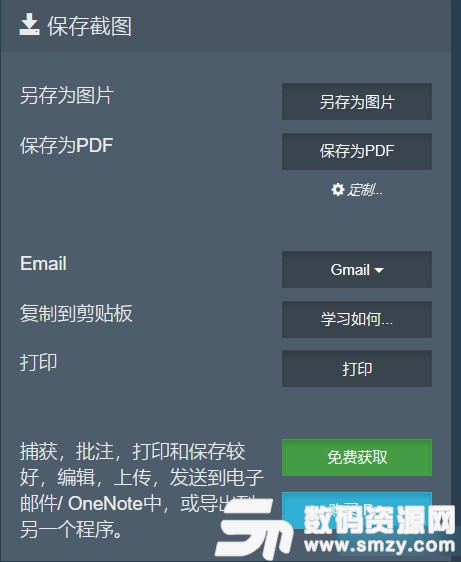
加载全部内容

点击宝官方版9M50998人在玩简单而又实用的一款SEO优化软件,点击宝...
下载
奥维互动地图2018完美版14M18908人在玩奥维互动地图2018完美版全新的版本,最...
下载
谷歌访问助手特别版500K7492人在玩身为一名合格的网虫,没有谷歌访问助手特别...
下载
视界通浏览器免费版54M7418人在玩现在浏览器很多恶意的插件和广告等。视界通...
下载
国内风景区摄像头监控直播源1K5524人在玩没有时间出门旅游,还想看遍全球风景,那我...
下载
2018第二课堂禁毒教育平台登录入口2K5416人在玩如果想今后彻底让毒品危害远离,孩子才是关...
下载
油猴京东预约抢购助手1K4988人在玩你你有没有在京东预约东西的时候总是抢不到...
下载
油猴Firefox浏览器插件236K4344人在玩tampermonkey其实是一个浏览器...
下载
Magnety磁力搜索神器949K3890人在玩很多的小伙伴们都是喜欢在网上看些好看的片...
下载
Video Downloader GetThemAll免费版1M3702人在玩你是在使用谷歌浏览器吗?那么小编推荐的V...
下载